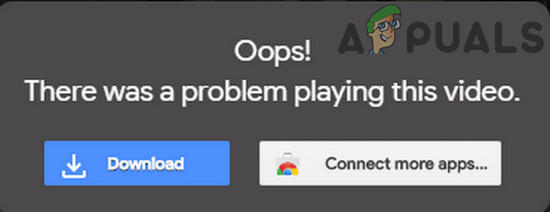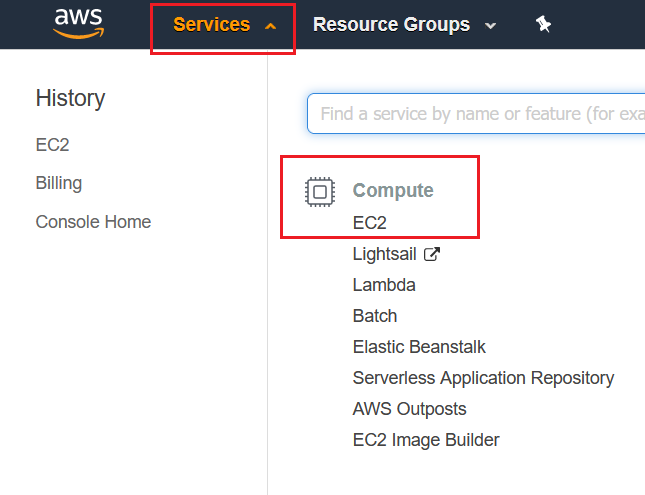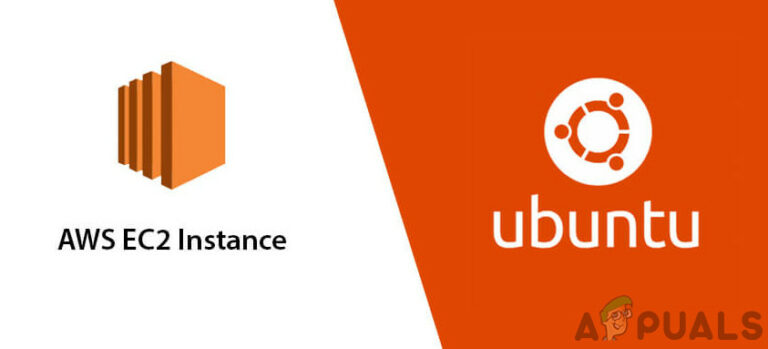Как заставить Adblock работать на Twitch?
Adblock не работает на Twitch, более вероятно, произойдет, если вы используете устаревшее расширение браузера Adblock. Другими причинами могут быть сетевая служба Chrome, проигрыватель веб-браузера, неоптимальная настройка фильтров расширения Adblock, проблемы браузера или проблемы расширения браузера.
 подергивание
подергивание
Программы для Windows, мобильные приложения, игры - ВСЁ БЕСПЛАТНО, в нашем закрытом телеграмм канале - Подписывайтесь:)
Расширения браузера Adblocking – это программное обеспечение, способное удалять или изменять онлайн-рекламу в веб-браузере / приложении. Но эти расширения иногда не блокируют рекламу Twitch, так как Twitch вставляет рекламу прямо в поток.
Ниже приведены способы блокировки рекламы Twitch:
Решение 1. Убедитесь, что ваше расширение AdBlock обновлено
Технология развивается день ото дня, и если вы не будете регулярно обновлять расширения своего браузера, вы можете столкнуться с множеством неприятностей. Таким образом, если вы используете устаревшее расширение AdBlock, то это конкретное расширение не сможет блокировать рекламу на Twitch. В целях иллюстрации мы будем использовать Google Chrome с установленным расширением AdBlock.
- Откройте Chrome & в адресной строке введите chrome: // extensions
и нажмите Enter.
 Расширения Chrome
Расширения Chrome - В Windows Extensions установите «Режим разработчика» в положение «Вкл.».
 Режим разработчика
Режим разработчика - Теперь нажмите «обновить», чтобы обновить все расширения Google Chrome.
 Нажмите на обновление
Нажмите на обновление - Перезапустите браузер.
- Откройте Twitch, чтобы увидеть, решена ли проблема.
Если реклама от Twitch все еще там, переходите к следующему решению.
Решение 2. Включите настройку в расширении браузера
Многие расширения AdBlock начинают блокировать рекламу сразу после добавления в браузер, но имеют отдельный параметр управления рекламой с помощью Twitch, и этот параметр по умолчанию не включен, и вы должны включить этот параметр, чтобы заблокировать рекламу на Twitch. Таким образом, включение настройки может решить проблему. Мы будем использовать Google Chrome и AdBlock для иллюстрации.
- Откройте Chrome и нажмите значок «AdBlock» в конце адресной строки. Инструкции для вашего расширения могут отличаться от этого.
 Нажмите на иконку Adblock
Нажмите на иконку Adblock - Теперь нажмите на значок «шестеренка» во всплывающем меню, чтобы открыть «Настройки AdBlock».
 Нажмите на иконки передач, чтобы открыть настройки
Нажмите на иконки передач, чтобы открыть настройки - В разделе «Основные» в «Настройках AdBlock» установите флажок «Включить скрытие потоковой рекламы на Twitch».
 Включить скрытие потоковой рекламы на Twitch
Включить скрытие потоковой рекламы на Twitch - Перезапустите Google Chrome.
- Проверьте, не заблокирована ли реклама Twitch.
Если вы по-прежнему сталкиваетесь с рекламой Twitch, переходите к следующему решению.
Решение 3. Измените расширенные настройки в Chrome
Сетевой сервис в Chrome запускает отдельный процесс, который недоступен для расширений блокировки рекламы, добавленных в Google Chrome. Предоставление доступа к этому сервису для расширения блокировки рекламы может решить эту проблему.
- Откройте Chrome и в адресной строке напечатайте chrome: // flags
и нажмите Enter.
 Хром Флаги
Хром Флаги - Теперь в поле «Флаги поиска» введите «Сетевой сервис».
 Служба поисковой сети
Служба поисковой сети - А в результатах установите «Запускает сетевой сервис в процессе» и «Прокси редукции данных с сетевым сервисом» на «Отключено» и сохраните изменения.
 Отключить сетевой сервис
Отключить сетевой сервис - Перезапустите браузер.
- Проверьте, решена ли проблема. Если проблема решена, не забывайте выполнять эти шаги всякий раз, когда Chrome получает новое обновление.
Если проблема все еще существует, попробуйте следующее решение.
Решение 4. Попробуйте альтернативный плеер для Twitch.tv
Расширение Alternate Player для Twitch.tv, ранее известное как Twitch 5, удаляет большую часть рекламы из прямых трансляций. Настройки проигрывателя можно настроить на ваше интернет-соединение. Это позволяет вам продолжить просмотр трансляции в другом проигрывателе, например, Media Player Classic, VLC Media Player или MX Player и т. Д., Что делает его весьма полезным.
Таким образом, его использование может решить проблему.
- Откройте соответствующую ссылку, чтобы добавить расширение в браузер.
- Добавьте расширение в браузер.
- Перезапустите браузер и откройте Twitch, чтобы увидеть, решена ли проблема.
Если вы все еще засыпаны рекламой, переходите к следующему решению.
Решение 5. Используйте фильтры
Каждое расширение AdBlock поставляется со списками фильтров. Список фильтров может быть белым, черным и настраиваемым. Эти списки можно добавлять вручную или ссылаться на доступные онлайн списки. Мы можем добавить поток рекламы Twitch в черный список расширения, и это дополнение может решить проблему.
- Откройте Chrome и нажмите на расширение AdBlock.
 Нажмите на иконку Adblock
Нажмите на иконку Adblock - Затем нажмите значок шестеренки, чтобы открыть настройки AdBlock.
 Нажмите на иконки передач, чтобы открыть настройки
Нажмите на иконки передач, чтобы открыть настройки - Нажмите на кнопку «Настроить».
 Нажмите на кнопку настройки
Нажмите на кнопку настройки - Нажмите на кнопку «Изменить» рядом с заголовком «Редактировать ваши фильтры вручную».
 Нажмите кнопку «Изменить», чтобы вручную редактировать фильтры
Нажмите кнопку «Изменить», чтобы вручную редактировать фильтры - Добавьте следующее в список, по одному в каждой строке.
www.twitch.tv ##. JS-плеер-ад-overlay.player-ад-оверлей
www.twitch.tv ##. игрок-ад-overlay.player-оверлей
https://imasdk.googleapis.com/js/sdkloader/ima3.js
г / HTTPS: //imasdk.googleapis.com/js/sdkloader/ima3.js
Теперь получите доступ к Twitch и посмотрите, решена ли проблема, если нет, перейдите к следующему решению.
Решение 6. Обходной путь на устройстве Android
Twitch доступен не только для Интернета, но и для Android. Существует небольшой обходной путь, позволяющий избежать рекламы в приложении Twitch для Android. Помните, что вы можете использовать эмулятор Android, например BlueStacks на ПК, если вы хотите использовать решение.
- Откройте Twitch на Android
- Когда объявление начинает отображаться, просто нажмите «Подробнее»
- А затем сразу нажмите на кнопку «Назад», и все объявление будет пропущено.
Решение 7. Используйте Streamlink
Streamlink Twitch GUI – это веб-приложение, написанное на JavaScript (EmberJS), HTML (Handlebars) и CSS (LessCSS) и работающее под управлением Node.js-версии Chromium. Благодаря графическому интерфейсу Streamlink Twitch вы не зависите от веб-браузера системы, и потоки можно просматривать в любом видеоплеере по своему вкусу, что обеспечит плавное воспроизведение видео. Кроме того, Streamlink Twitch обходит любую рекламу Twitch.tv.
- Скачать Streamlink согласно вашей ОС.
 Скачать Streamlink Twitch
Скачать Streamlink Twitch - Установите и запустите его и посмотрите, решена ли проблема.
Если вы все еще в строке объявлений, перейдите к следующему решению.
Решение 8. Использование HLS AdBlock
Twitch проигрывает рекламу всякий раз, когда пользователь начинает смотреть новый канал. Сотрудники Twitch внедряют рекламу в поток HLS напрямую. Расширение HLS AdBlock исправляет технику, которую использует Twitch, и редактирует список воспроизведения m3u8, который запрашивается каждые несколько секунд, чтобы просто удалить сегменты, помеченные как рекламные объявления. Таким образом, установка HLS AdBlock может решить проблему.
- Скачать HLS AdBlock расширение в соответствии с вашим браузером.
 Скачать Twitch HLS Adblock
Скачать Twitch HLS Adblock - Для Chrome
- Нажмите «Загрузить распакованный» и перейдите в каталог с расширением (посмотрите, находится ли «manifest.json» в каталоге)
 Загрузить распакованный
Загрузить распакованный
- Нажмите «Загрузить распакованный» и перейдите в каталог с расширением (посмотрите, находится ли «manifest.json» в каталоге)
- Для Firefox:
- Теперь запустите Twitch, чтобы увидеть, решена ли проблема.
Если проблема не устранена, перейдите к следующему решению.
Решение 9. Используйте Adguard
AdGuard – это расширение для блокировки рекламы, которое эффективно блокирует все типы рекламы на всех веб-страницах, включая видеообъявления, мультимедийную рекламу, нежелательные всплывающие окна, баннеры, текстовые объявления и т. Д. AdGuard может обрабатывать большинство сценариев обхода AdBlock, технику используется Twitch.
- Посещение эта ссылка для Chrome а также эта ссылка для Firefox,
 Скачать Adguard
Скачать Adguard - Установите и запустите его.
- Проверьте, решена ли проблема.
Если нет, переходите к следующему решению.
Решение 10. Использование uMatrix
По uMatrix вы указываете и нажимаете, чтобы разрешить или ограничить запросы, сделанные браузером. Его можно использовать для блокировки фреймов, сценариев, рекламы и т. Д. UMatrix позволяет контролировать подключение, загрузку и выполнение типов данных.
- Перейдите по следующей ссылке в соответствии с вашим браузером, чтобы добавить расширение
- Запустите Twitch, чтобы увидеть, решена ли проблема.
Если проблема все еще существует, переходите к следующему решению.
Решение 11: Ublock Origin
Ublock origin – это эффективный блокировщик рекламы, который легко обрабатывает память и процессор и может загружать и применять тысячи фильтров, чем другие популярные блокировщики. Это больше «adblocker», поскольку он также может создавать фильтры из файлов хоста.
- Перейдите по соответствующей ссылке в соответствии с вашим браузером, чтобы добавить к ней расширение.
- Запустите Twitch и посмотрите, решена ли проблема.
Если проблема не устранена, перейдите к следующему решению.
Решение 12. Используйте Brave Browser
Brave – это бесплатный веб-браузер с открытым исходным кодом, разработанный Brave Software, Inc. Brave основан на веб-браузере Chromium. Браузер блокирует трекеры и рекламу сайта.
- Скачать Храбрый Браузер.
 Скачать Brave Browser
Скачать Brave Browser - Установите и запустите его.
- Так как Brave основан на Chromium, с ним можно использовать и расширения Chrome. Используйте любое из расширений, упомянутых в приведенных выше решениях.
- Теперь используйте Brave для доступа к Twitch и посмотрите, решена ли проблема.
Если проблема не решена, переходите к следующему решению.
Решение 13: Переключатель пользователь-агент
В этом решении мы будем использовать ту же технику, что и для пользователей Android, но с другим подходом. Мы будем использовать расширение User-Agent Switcher для Chrome, с помощью которого мы преобразуем пользовательский агент в Brave Browser в Android или iOS. И это может решить проблему. Но прежде чем продолжить, убедитесь, что у вас установлен Brave Browser с источником Ublock и добавлены расширения Umatrix, что объясняется в приведенных выше решениях.
- Откройте Brave Browser.
- открыто Переключатель User-Agent в Brave Browser, чтобы открыть его в Интернет-магазине Chrome.
 Скачать User Switcher Agent
Скачать User Switcher Agent - Пожалуйста, прочитайте эту справочную статью на Как я могу добавить расширения для Brave и используйте эти рекомендации для добавления User-Agent Switcher в Brave Browser.
- Теперь нажмите на значок User-Agent Switcher рядом с адресной строкой, а затем нажмите на Android (если вы хотите переключиться на Android).
 Переключиться на Android User-Agent
Переключиться на Android User-Agent - Теперь откройте Twitch в Brave Browser, если появится объявление, нажмите «Подробнее», затем нажмите кнопку «Назад», и объявление будет пропущено. Теперь вы можете переключиться обратно в Chrome в User-Agent Switcher.
Если проблема не решена, перейдите к следующему решению.
Решение 14: Twitch Turbo:
Если вы ненавидите рекламу во время просмотра потокового видео и можете позволить себе оплатить эту услугу, тогда стоит воспользоваться услугой подписки Twitch под названием Twitch Turbo. Twitch Turbo поставляется с просмотром Twitch без рекламы, а также с другими функциями.
- открыто Страница подписки на Twitch Turbo подписаться на Twitch Turbo.
 Twitch Turbo
Twitch Turbo - Используйте Twitch Turbo для просмотра Twitch, и рекламы больше не будет.
Надеюсь, теперь вы можете смотреть Twitch без рекламы.
Программы для Windows, мобильные приложения, игры - ВСЁ БЕСПЛАТНО, в нашем закрытом телеграмм канале - Подписывайтесь:)

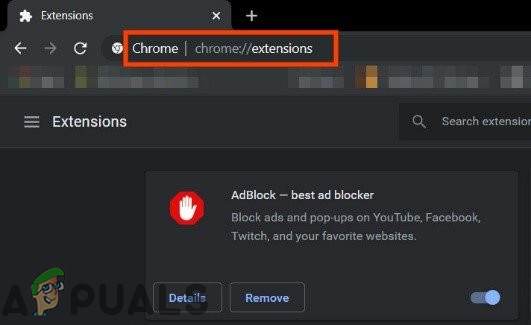 Расширения Chrome
Расширения Chrome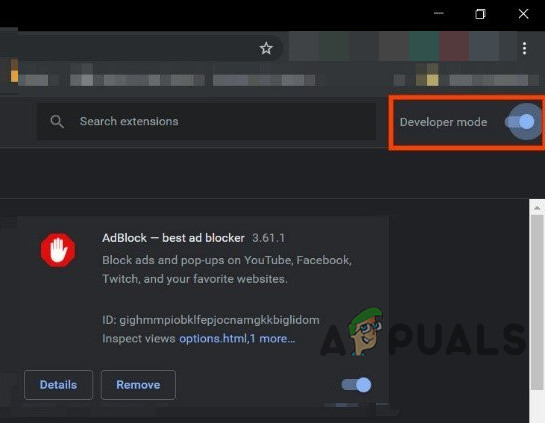 Режим разработчика
Режим разработчика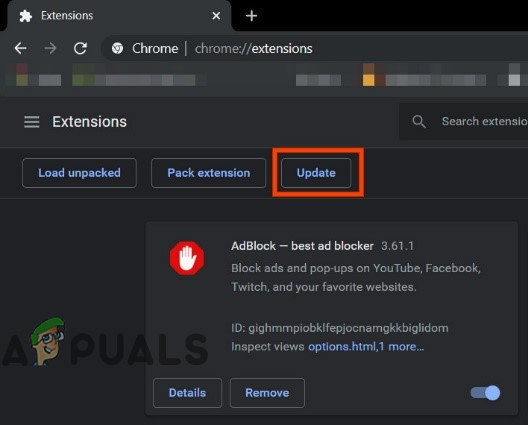 Нажмите на обновление
Нажмите на обновление Включить скрытие потоковой рекламы на Twitch
Включить скрытие потоковой рекламы на Twitch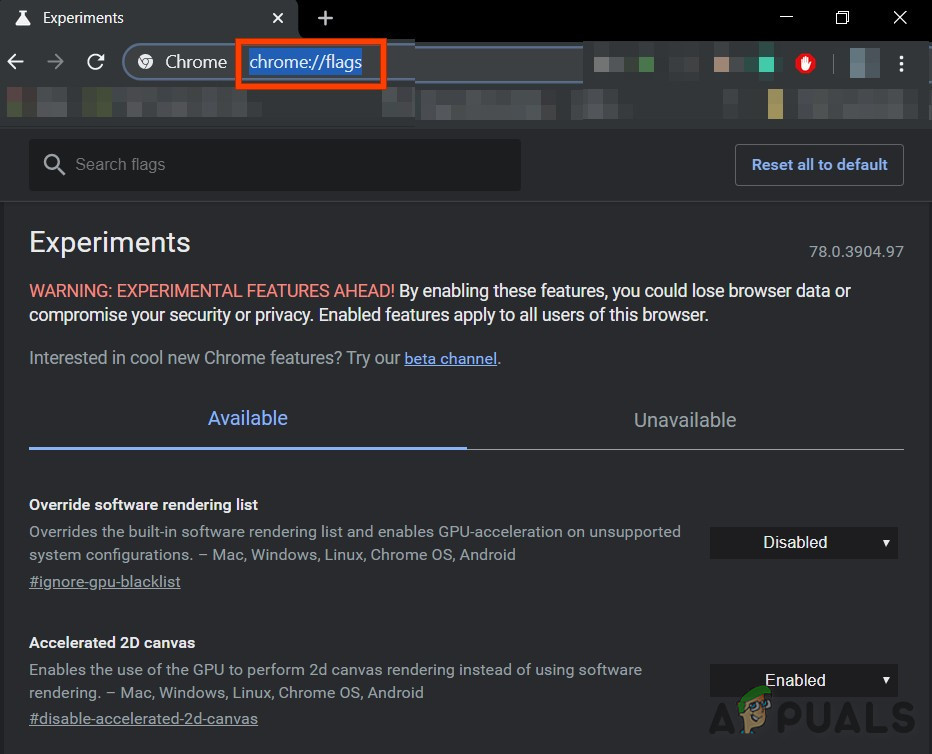 Хром Флаги
Хром Флаги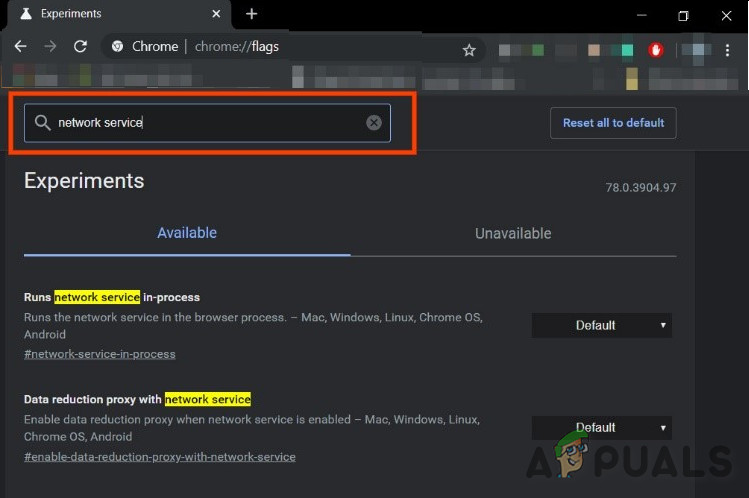 Служба поисковой сети
Служба поисковой сети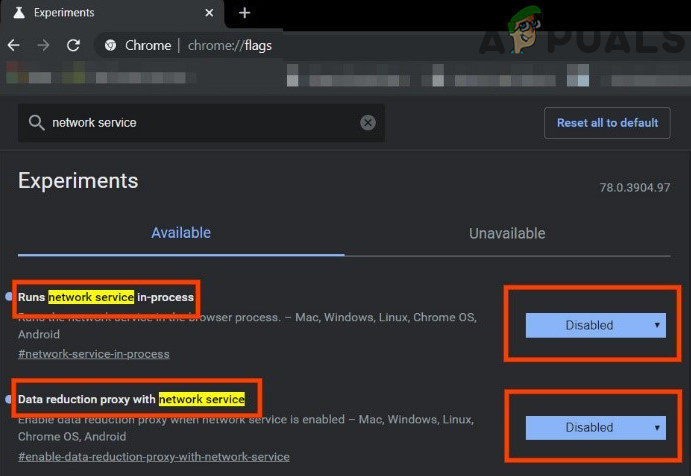 Отключить сетевой сервис
Отключить сетевой сервис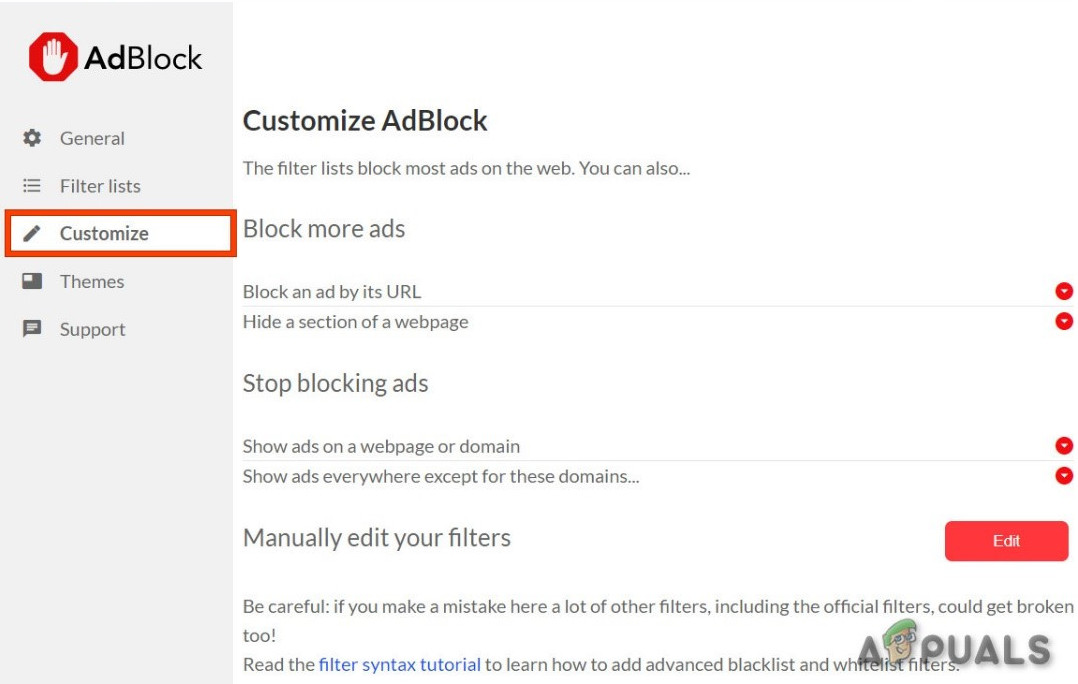 Нажмите на кнопку настройки
Нажмите на кнопку настройки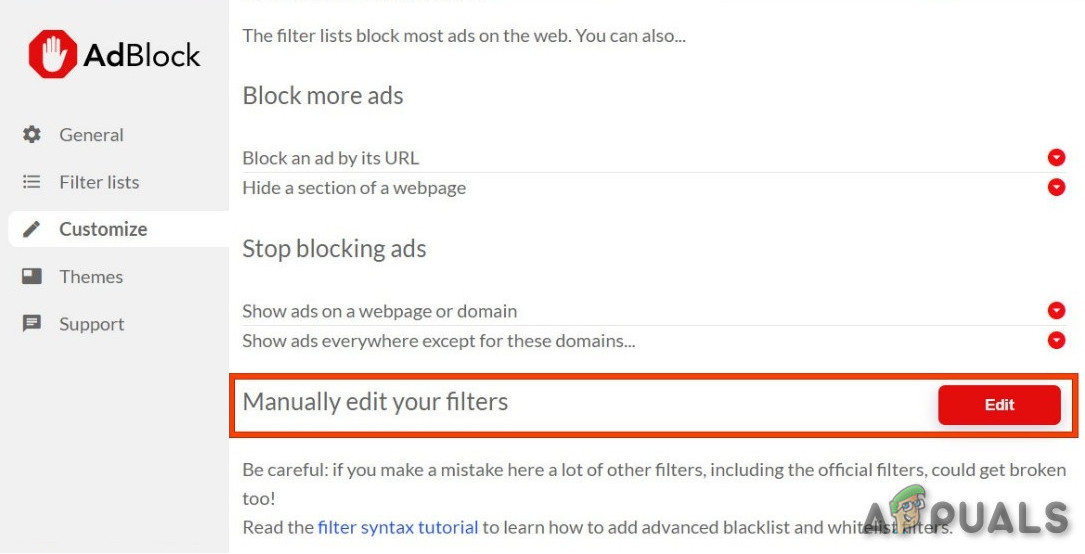 Нажмите кнопку «Изменить», чтобы вручную редактировать фильтры
Нажмите кнопку «Изменить», чтобы вручную редактировать фильтры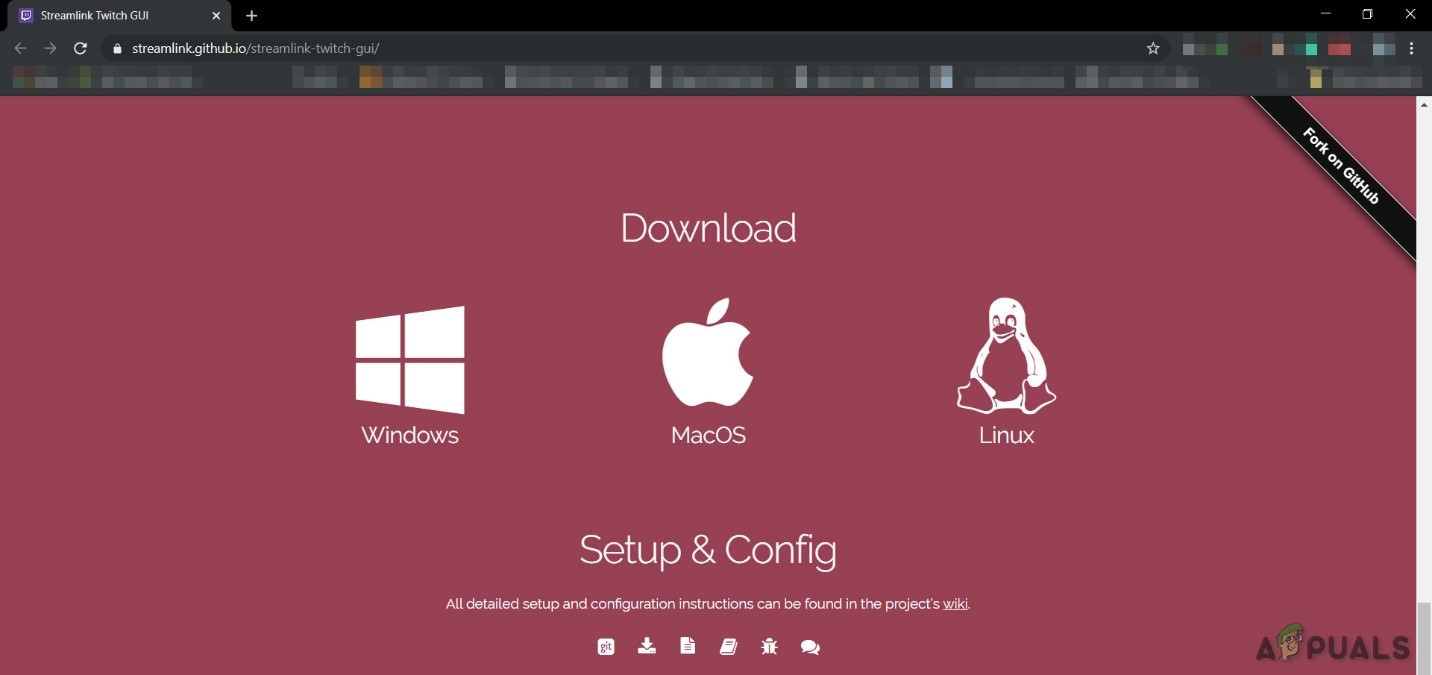 Скачать Streamlink Twitch
Скачать Streamlink Twitch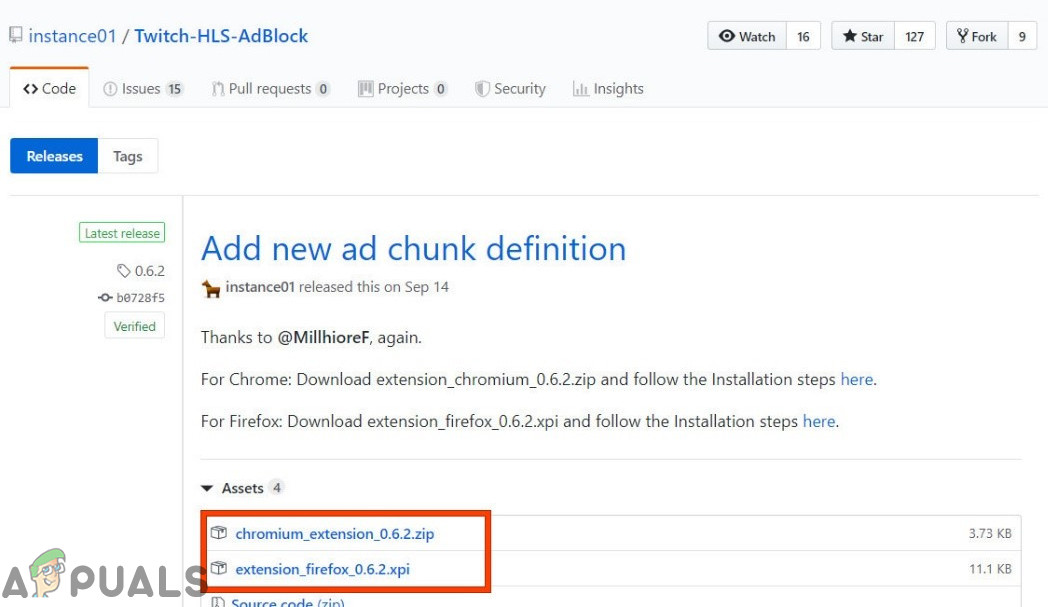 Скачать Twitch HLS Adblock
Скачать Twitch HLS Adblock Загрузить распакованный
Загрузить распакованный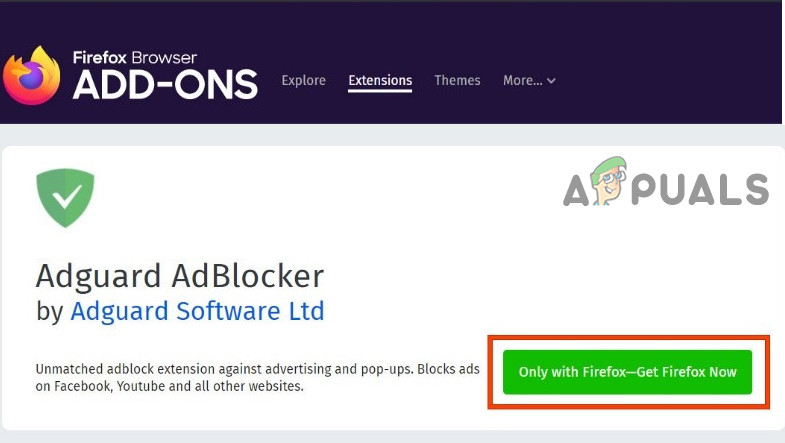 Скачать Adguard
Скачать Adguard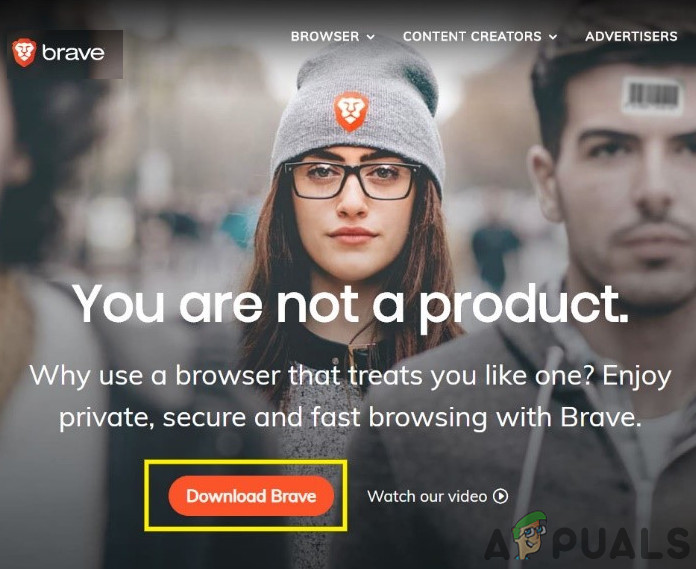 Скачать Brave Browser
Скачать Brave Browser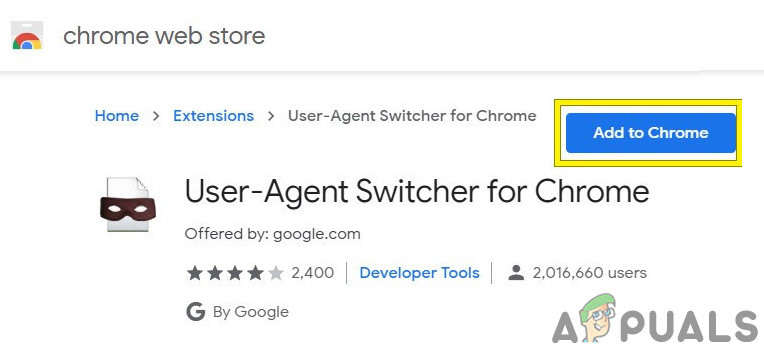 Скачать User Switcher Agent
Скачать User Switcher Agent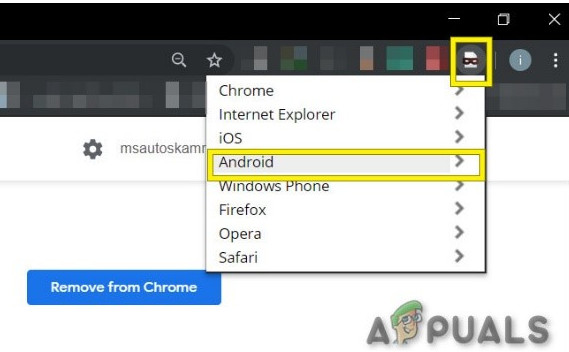 Переключиться на Android User-Agent
Переключиться на Android User-Agent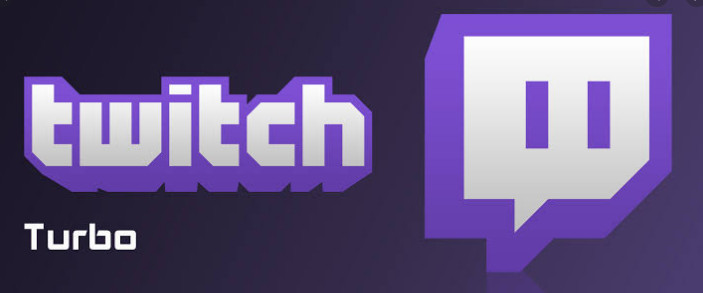 Twitch Turbo
Twitch Turbo![[FIX] Ошибка при загрузке профиля](https://ddok.ru/wp-content/uploads/2020/07/disable-vpn-clients.png)